|
  
- 帖子
- 1403
- 精华
- 1
- 积分
- 2861
- 金钱
- 5811
- 贝壳
- 13
|
1#
 发表于 2008-4-17 11:31
发表于 2008-4-17 11:31
| 只看该作者
使用工具:PHOTOSHOP软件 友基PF8060
现在大家一起来分享一下我绘制的过程,我是使用绘影II PF8060来绘制女刺客,抛砖头过来!废话不说,我们先来看看绘制的最终效果图。

效果图
1.新建画布,确定背景颜色,新建一层起稿,注意比例,画出大概即可。
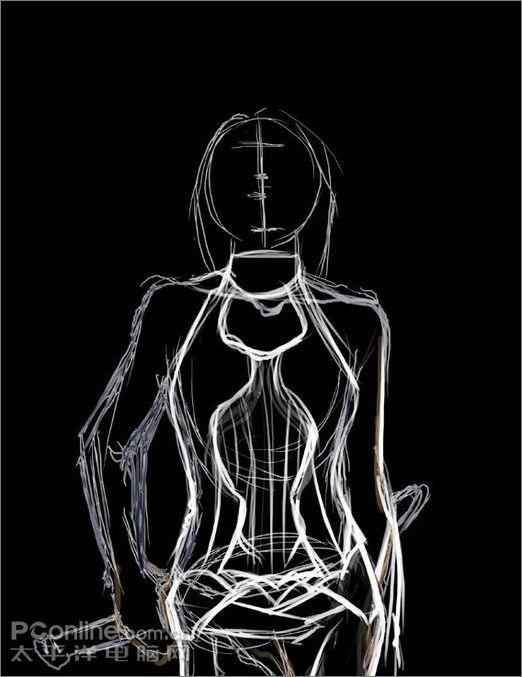
图1
2.隐藏草稿层,开始绘制背景。用颗粒质感的笔刷画出最后面的墙,然后用PS自带普通原头笔刷利用友基笔的压力感应绘制背景的铁艺。要尽量概括的画。最后用橡皮工具降低不透明度擦出阴影,背景就刻画完毕。

图2
|
|